Como criar um grupo de contatos no Outlook.com?
No aplicativo de desktop do Outlook, você pode estar familiarizado com grupos de contatos para agrupar vários contatos. No entanto, no Outlook.com online, você não encontrará mais o grupo de contatos, pois ele foi substituído pela lista de contatos. Aqui, este artigo irá guiá-lo na criação de uma lista de contatos no Outlook.com online.
criar um grupo de contatos no Outlook.com
- Aumente sua produtividade de email com tecnologia de IA, permitindo que você responda rapidamente a emails, crie novos, traduza mensagens e muito mais de forma eficiente.
- Automatize o envio de emails com CC/BCC automático, Encaminhamento automático por regras; envie Resposta automática (Fora do Escritório) sem precisar de um servidor de exchange...
- Receba lembretes como Aviso de CCO ao responder a todos enquanto está na lista de CCO, e Lembrete de Anexos Ausentes para anexos esquecidos...
- Melhore a eficiência de email com Responder (Todos) Com Anexos, Adicionar automaticamente Saudação ou Data & Hora na Assinatura ou Assunto, Responder Múltiplos Emails...
- Simplifique o envio de emails com Recallar Emails, Ferramentas de Anexo (Comprimir Todos, Salvar Todos Automaticamente...), Excluir Duplicados e Relatório Rápido...
criar um grupo de contatos no Outlook.com
Por favor, siga os passos abaixo para criar uma lista de contatos no Outlook.com online.
1. Faça login no Outlook.com, vá para o canto superior direito e mude para a visualização de pessoas clicando em ![]() > Pessoas. Veja a captura de tela:
> Pessoas. Veja a captura de tela:
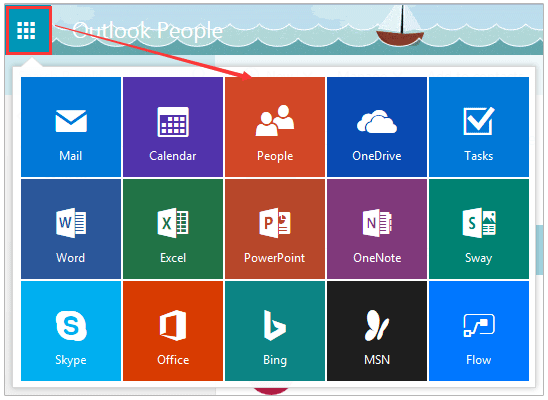
2. Na visualização de pessoas, por favor clique em Novo > Lista de Contatos. Veja a captura de tela:
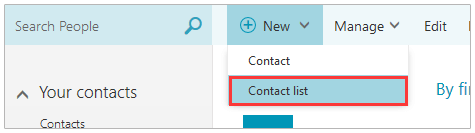
3. Na janela que aparece, por favor:
(1) Digite o nome da lista de contatos no campo Nome da Lista ;
(2) No campo Adicionar membros , digite um endereço de email e pressione a tecla Enter . (Dica: Repita este passo para adicionar vários membros.)
(3) Clique no botão Salvar no canto superior esquerdo.
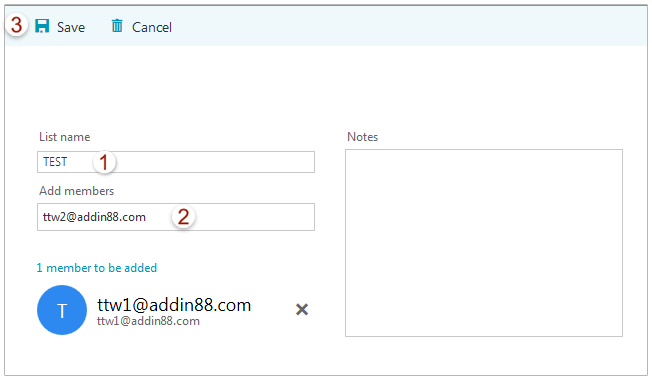
Até agora, você criou uma lista de contatos como mostrado na captura de tela abaixo:
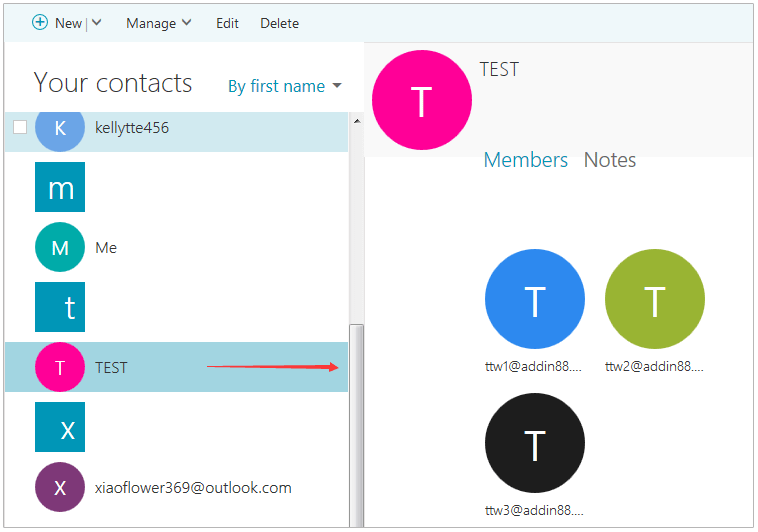
Artigos Relacionados
Melhores Ferramentas de Produtividade para Office
Notícia de Última Hora: Kutools para Outlook Lança Versão Gratuita!
Experimente o novo Kutools para Outlook com mais de100 recursos incríveis! Clique para baixar agora!
📧 Automação de E-mail: Resposta automática (Disponível para POP e IMAP) / Agendar Enviar Email / CC/BCC automático por Regra ao Enviar Email / Encaminhamento automático (Regra avançada) / Adicionar Saudação automaticamente / Dividir automaticamente Emails com múltiplos destinatários em Email individuais ...
📨 Gerenciamento de Email: Recallar Email / Bloquear emails fraudulentos por Assunto e outros critérios / Excluir Duplicado / Pesquisa Avançada / Organizar Pastas ...
📁 Anexos Pro: Salvar em Lote / Desanexar em Lote / Comprimir em Lote / Salvar automaticamente / Desanexar automaticamente / Auto Comprimir ...
🌟 Magia da Interface: 😊Mais emojis bonitos e legais / Notificações de emails importantes / Minimizar Outlook em vez de fechar ...
👍 Recursos de um clique: Responder a Todos com Anexos / Emails Anti-Phishing / 🕘Exibir o fuso horário do remetente ...
👩🏼🤝👩🏻 Contatos e Calendário: Adicionar contato em lote dos Email selecionados / Dividir um Grupo de Contatos em grupos individuais / Remover lembrete de aniversário ...
Utilize o Kutools no idioma que preferir — disponível em Inglês, Espanhol, Alemão, Francês, Chinês e mais de40 outros!


🚀 Download com um clique — Baixe todos os complementos de Office
Recomendado fortemente: Kutools para Office (5 em1)
Um clique para baixar cinco instaladores de uma vez — Kutools para Excel, Outlook, Word, PowerPoint e Office Tab Pro. Clique para baixar agora!
- ✅ Comodidade em um clique: Baixe todos os cinco pacotes de instalação em uma única ação.
- 🚀 Pronto para qualquer tarefa no Office: Instale os complementos que você precisa, quando precisar.
- 🧰 Inclui: Kutools para Excel / Kutools para Outlook / Kutools para Word / Office Tab Pro / Kutools para PowerPoint